- Du kom till rätt plats när du fick Varning: Formatering raderar all data på denna disk.
- Om det inbyggda Windows-reparationsverktyget inte gör någon skillnad, är det bästa sättet att använda Ashampoo Win Optimizer för att skanna din enhet.
- För liknande lösningar uppmuntrar vi dig att kolla in våra Avsnitt för korrupta drivrutiner för.
- Du kan också gå direkt till detta Windows 10 Fel Hub för professionell vägledning.

Denna programvara kommer att hålla dina drivrutiner igång, vilket skyddar dig från vanliga datorfel och maskinvarufel. Kontrollera alla dina förare nu i tre enkla steg:
- Ladda ner DriverFix (verifierad nedladdningsfil).
- Klick Starta skanning för att hitta alla problematiska drivrutiner.
- Klick Uppdatera drivrutiner för att få nya versioner och undvika systemfel.
- DriverFix har laddats ner av 0 läsare den här månaden.
Varning: Formatering raderar alla data på den här disken är ett felmeddelande som du får när du försöker öppna en USB eller hårddisk som har skadat.
Som standard uppmanar Windows dig att åtgärda problemet genom att formatera lagringsmediet, men det här är inte det enda sättet att fixa det.
Formatering raderar all data: Hur kan jag åtgärda det här felet?
1. Använd Windows inbyggda reparationsverktyg
- Högerklicka på den enhet du vill reparera och välj Egenskaper från rullgardinsmenyn.
- När fönstret Egenskaper öppnas går du till Verktyg flik.
- Klicka på Kolla upp knapp.
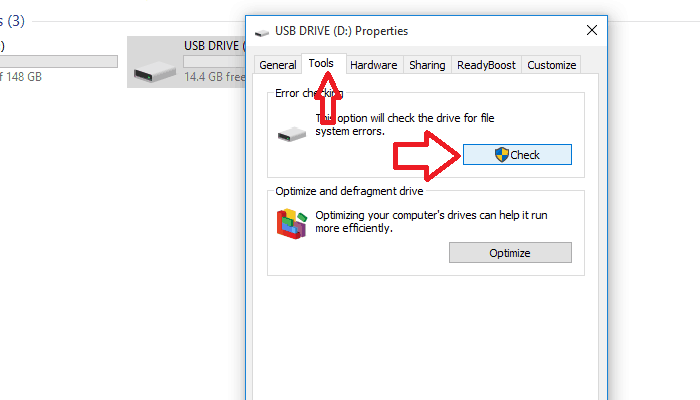
- Klicka på Skanna och reparera och vänta tills operationen är klar.
- Om du uppmanas att reparera din enhet klickar du på reparationsknappen.
Windows levereras med ett inbyggt reparationsverktyg som automatiskt skannar enheten och reparerar problemen. Följ dessa steg för att använda verktyget:
Detta är det. Om verktyget till slut sa att det inte kunde hitta några fel, betyder det att det inte går att lösa dina problem och du bör prova en annan metod.
2. Använd CHKDSK-kommando
- Det enda sättet att köra detta verktyg är genom kommandotolken med administratörsbehörighet. Sök efter cmd i Start och tryck sedan på Ctrl + Skift + Enter. Säg Ja när du uppmanas av användarkontokontrollen.
- Kör det här kommandot chkdsk [Drive Letter]: / f. Byt ut [Drive Letter] med bokstaven för den enhet du vill att verktyget ska kontrollera och reparera. Om skivan används kommer detta verktyg automatiskt att meddela dig och berätta om du vill schemalägga en kontroll vid nästa omstart av datorn. Säg ja om du blir ombedd och starta om datorn.
- Om ovanstående kommando inte fungerade finns det ett starkare kommando som tar bort dåliga sektorer och försöker återställa data. Springa
chkdsk [Drive Letter]: / R / XDetta avmonterar också enheten om det behövs innan kontrollen utförs.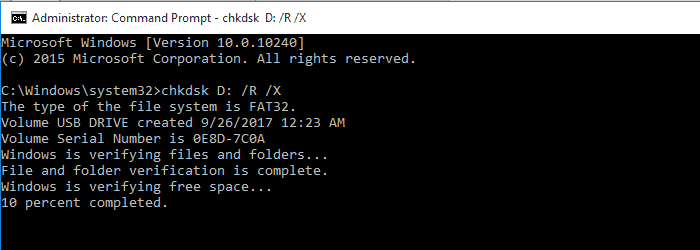
Detta kommandoradsverktyg skapades speciellt för att kontrollera om det finns många vanliga enhetsfel, samt för att kontrollera dess integritet.
Om du stöter på några problem när du använder Check Disk (chkdsk), se till att läsa den här artikeln tillägnad vad man ska göra om kommandot fastnar.
Vet du inte hur du åtgärdar Seagate-hårddiskproblem på Windows 10? Lita på oss för att lösa problemet.
3. Använd ett reparationsverktyg för att skanna din enhet

Eftersom problem med lagringsenheter är så vanliga finns det företag som specifikt skapar program för att lösa dem.
Du kan först kontrollera webbplatsen för företaget som tillverkade ditt lagringsmedia och se om de tillhandahåller några reparationsverktyg eller gör några kompromisser från början.
Ashampoo Win Optimizer är inte bara relaterat till enheter. Det är som en schweizisk armékniv som innehåller många verktyg för att förbättra datorns prestanda.
För att vara mer exakt kan det här inställningsverktyget hjälpa dig att göra din dator mer effektiv genom att radera den skräpfiler, fixa Windows-fel eller mäta läs- och skrivprestanda på hårddiskarna.
Förhoppningsvis hjälper det dig att komma åt din enhet igen. Ge det här programmet en chans och se om det fungerar för dig.

Ashampoo Win Optimizer
I stället för att formatera lagringsmediet är Ashampoo Win Optimizer ett lättanvänt inställningsverktyg som löser skadade hårddiskar.
Besök webbplats
4. Formatera enheten och använd sedan återställningsprogram

Detta är en icke-konventionell metod och du bör bara använda den som en sista utväg. Om du inte kan komma åt din enhet eller fixa den på något sätt har du inget val förutom att formatera den.
Den goda nyheten är att det finns många återställningsprogram som hjälper dig att rädda borttagna och förlorade data.
Vi har redan sammanställt en lista över bästa återhämtningsprogrammen du kan använda. Du bör vara medveten om att oavsett hur bra dessa program är, kan de aldrig återfå all din förlorade data.
Fortsätt med den här metoden bara om du är OK med detta.
Du kommer ofta att stöta på Varning: Formatering raderar all data på denna disk fel meddelande när du sätter in en skadad eller icke-fungerande enhet i din dator.
I den här artikeln tittade vi på hur du kan försöka reparera din enhet med hjälp av ett program eller formatera och återställa data om reparationer inte fungerade.
Berätta för oss i kommentarfältet hur du har hanterat detta problem.
Vanliga frågor
Snabbformatering tar bort filsystemstrukturen, medan endast ett fullständigt format raderar data på din partition. För mer info, kolla in detta artikel tillägnad diskformatering.
Formatering av hårddisken är verkligen ett sätt att gå när det gäller att bli av virus. Observera dock att det finns en hel del fantastiska antivirusverktyg även för avancerade datorer.
Ja, det kan det. Även om du får ett meddelande om förlust av dina data kan du använda detta guide om hur man fixar Varning: Formatering raderar all data på denna disk.
